Aprenda como configurar o Outlook 2007 para gerenciar seus emails.
1) Para criar suas contas de e-mail no Outlook 2007 acesse o menu “Ferramentas / Configurações de conta…”

2) Selecione agora a guia “Email” e clique em “Novo…”
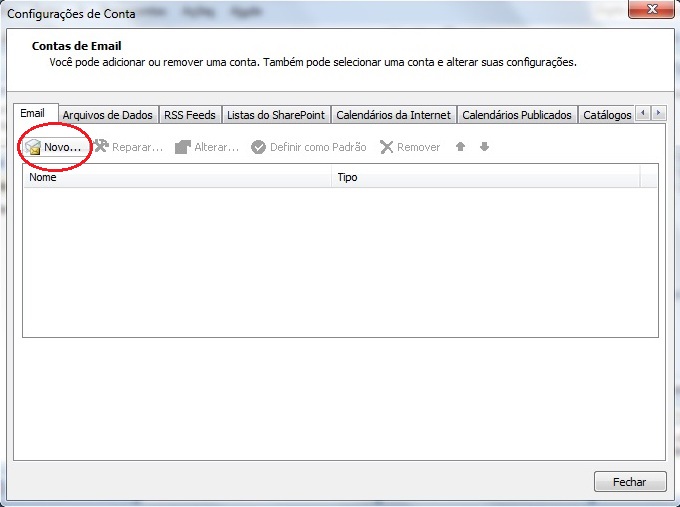
3) Agora marque a opção “Definir manualmente as configurações do servidor ou tipos de servidor adicionais” e clique em “Avançar”.

4) Nesta tela marque a opção “Email da Internet” e clique em “Avançar”.
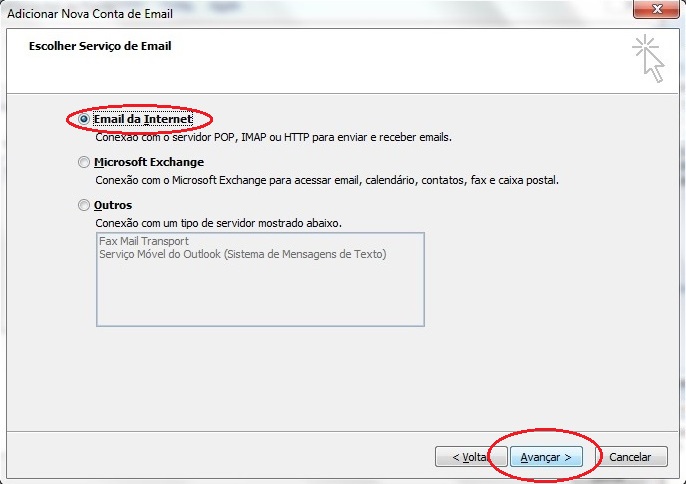
5) Nesta tela deverá preencher todos os campos referentes a sua conta de email:
Informações de Usuário:
preencha o campo “Nome” com o seu nome completo e em “Endereço de email” o seu email completo (ex: contato@aquiseudominio.com.br).
Informações do Servidor:
preencha o campo “Servidor de entrada de emails” e em “Servidor de saída de email (SMTP)” com “mail.SEUDOMINIO.com.br”.
Informações de Logon:
Nome de usuário: coloque seu endereço de email completo (ex: contato@aquiseudominio.com.br).
Senha: preencha com a senha de seu email e marque a opção “Lembrar senha” para não precisar digitar novamente a mesma e após clique no botão “Mais Configurações…”.
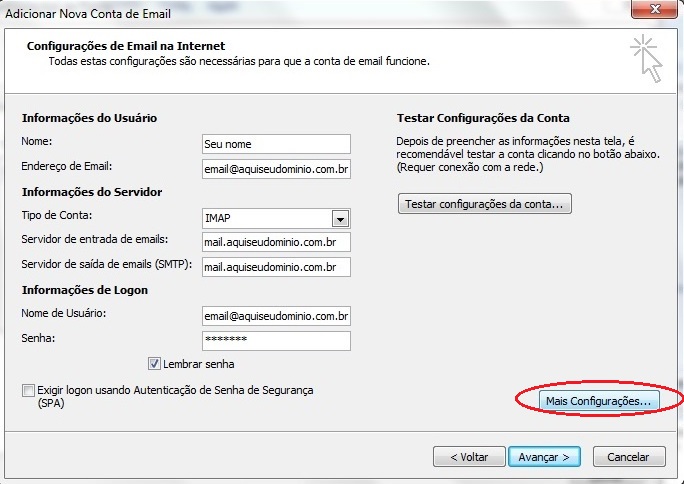
6) Nesta tela clique na guia “Servidor de Saída”, marque a opção “Meu Servidor de saída (SMTP) requer autenticação” e depois marque “Usar mesmas configuração do servidor de entrada de emails”.
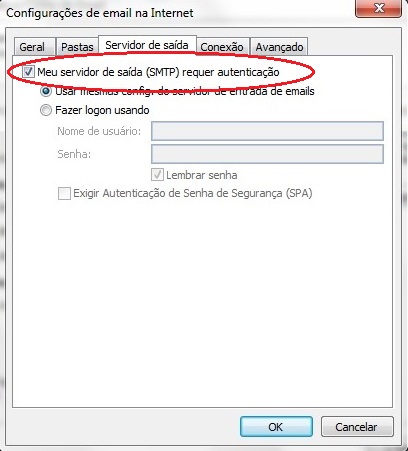
7) Caso sua hospedagem esteja em um servidor Linux, altere a informação “Servidor de saída (SMTP)” para 26 . Caso sua hospedagem esteja em um servidor Windows, altere a informação “Servidor de saída (SMTP)” para 587 ,como mostra a seguir:
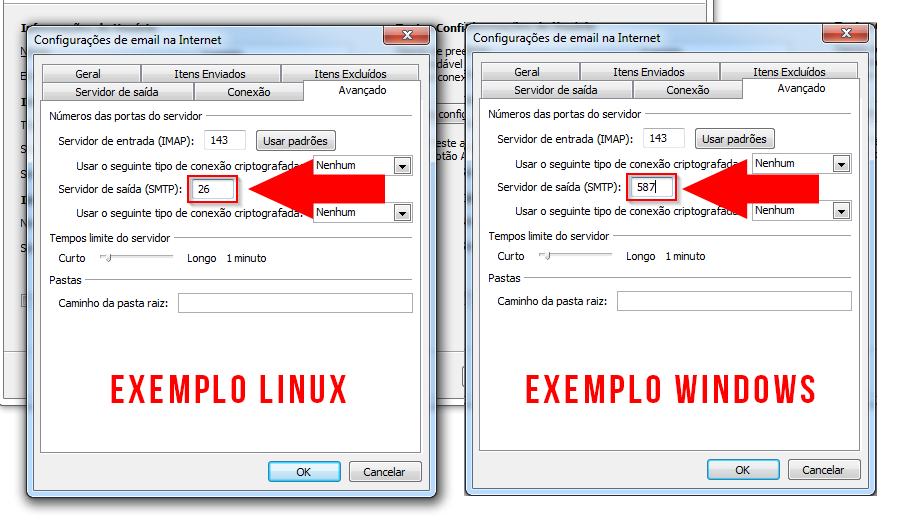
8) Agora basta clicar em “Avançar” e para finalizar clique em “Concluir”.
Bom, esperamos ter ajudado a todos, caso tenha alguma dúvida ou caso esse artigo foi útil para você, deixe um comentário abaixo.

Deixe um comentário
You must be logged in to post a comment.